Passwordless dla Microsoft Account
niedawno Microsoft ogłosił funkcję 'passwordless’ dla kont 'Microsoft Account’ – czyli tych nie-firmowych/nie-szkolnych. wszystkie arty dot. braq haseł rozpływają się w zaletach tego rozwiązania i ah, oh [fapfap] … więc daruję sobie powtarzanie zalet braq hasła. funkcję włączyłem i … obniżyłem sobie bezpieczeństwo dostępu.
trzeba jasno odgrodzić passwordless dla firm i funkcje Windows Hello for Business, który zakłada MultiFactor Auth – z naciskiem na ’Mutli’, od passwordless dla kont MS. zastanawiałem się jak to będzie praktycznie zrealizowane, włączyłem – i osobiście mnie to trochę przeraża – ponieważ z MFA wracamy do Single Factor Auth, którym jest nasz smartfon. nie spodziewam się, aby wiele osób miało na kontach dane warte ucięcia komuś kciuka [i przechowywania w odpowiednich warunkach], ale mimo wszystko logowanie, w którym JEDYNYM czynnikiem jest kliknięcie na ekranie telefonu, budzi u mnie alarm. jakiś czas temu, o ile pamiętam, była opcja dodatkowego zabezpieczenia apki Microsoft Authenticator PINem. dziś znajduję w opcjach jedynie 'require biometric or PIN’ ale bez możliwości wyboru – wygląda na to, że ustawienie pobierane jest z systemu (sprawdzałem na Android) – a więc czy będzie to odcisk, czy PIN – będzie to TEN SAM odcisk/PIN, co do reszty. ciekawy jestem czy ta formuła faktycznie zadziała – dowodem będzie, że przez najbliższe kilka lat będzie funkcjonować w tej postaci, będzie używana, a w prasie nie zaczną się pojawiać arty o tym jak to wypłynęła porcja danych/zdjęć/doqmentów bo ktoś zgubił smartfona. imho bardzo szybko pojawi się nowa wersja apki lub ustawienie, które doda jakiś drugi czynnik – może PIN, może kod SMS, czy choćby wybór obrazka. co ciekawe w ustawieniach konta nadal widzę 'Two-step auth ON’ – pomimo, że loguję się teraz tylko przykładając palec do ekranu.
niezależnie od mojej subiektywnej opinii, każdy powinien zrewidować swoje ustawienia haseł i upewnić się:
- czy na pewno mamy skonfigurowane dodatkowe metody uwierzytelnienia?
- czy je pamiętamy? [np. czy znamy odpowiedzi do pytań weryfikacyjnych]
- czy ustawienia tych metod nie zapętlają się?
jeśli naszą drugą metodą jest adres email, który ma włączone MFA oparte o tą samą apkę – to tracąc telefon nie zalogujemy się nigdzie. powinniśmy mieć realną alternatywę inaczej czeka nas długie przebijanie się przez support. jeśli coś takiego wydarzy się gdy nie mamy czasu, będziemy w kropce. każdy powinien poświęcić czas chociaż raz, i 'na niby’ zgubić telefon. wyłączyć go i sprawdzić gdzie jest w stanie się zalogować, czego braqje, ile to trwa czasu. w firmach na podobne scenariusze powinny istnieć procedury, ale sprawę ułatwia, że zazwyczaj jest kilq administratorów, więc w większości scenariuszy są sobie w stanie pomóc na wzajem. prywatnie, nas czeka przebijanie się przez linie wsparcia – warto przynajmniej spróbować, żeby oszacować ile to może trwać czasu i jak w ogóle taka procedura wygląda.
z jednej strony firmy dwoją się i troją, żeby było bezpieczniej a zarazem łatwiej… wygoda na pewno się zwiększa – ale w momencie kiedy coś się sypnie, zaczynają się schody. i wcale nie jest łatwo wymyśleć i skonfigurować swoje konta tak, aby faktycznie odzyskać awaryjnie dostęp szybko i bezpiecznie.
ciekaw jestem opinii – bo na razie nie trafiłem na te negatywne czy krytyczne. moja jest dość mieszana – niby wygodnie, ale [w przypadku kont prywatnych] na pewno nie bezpieczniej!
eN.


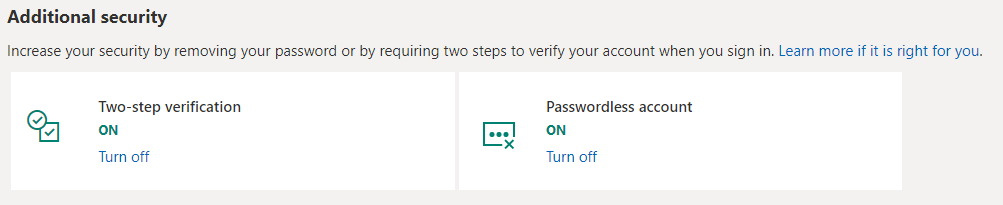


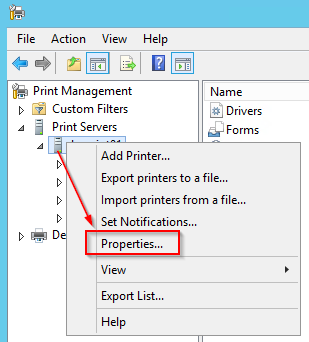
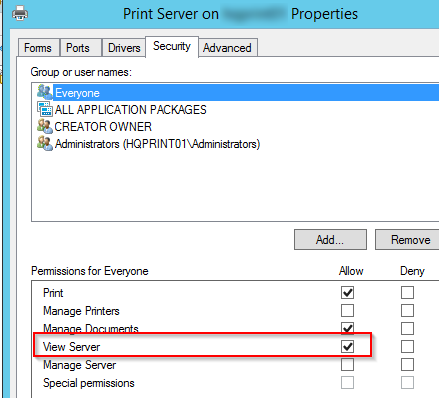

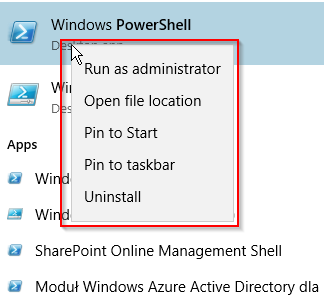
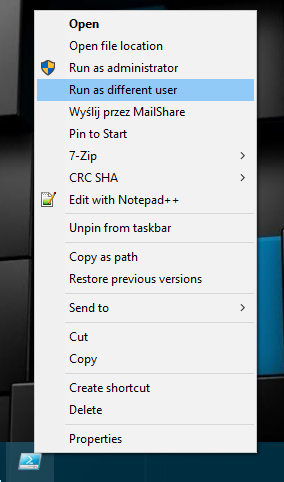
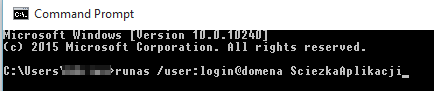

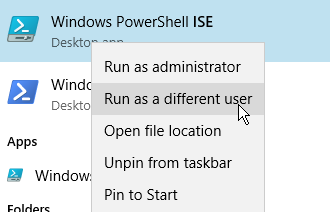
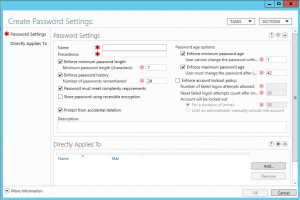
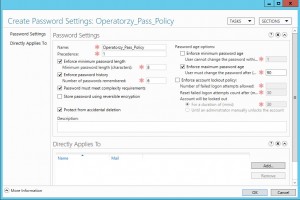
 Od wersji Windows Server 2008 mamy dostępną w AD opcję „ProtectedFromAccidentalDeletion”. Generalnie nigdy bym nie pomyślał, żeby kiedykolwiek miało by sens używanie tej opcji, ale od niedawna dodaję ją jako wymaganą i k_r_ y_t_y_c_z_n_ą praktycznie w każdej mojej dokumentacji, która zawiera opis obiektów AD.
Od wersji Windows Server 2008 mamy dostępną w AD opcję „ProtectedFromAccidentalDeletion”. Generalnie nigdy bym nie pomyślał, żeby kiedykolwiek miało by sens używanie tej opcji, ale od niedawna dodaję ją jako wymaganą i k_r_ y_t_y_c_z_n_ą praktycznie w każdej mojej dokumentacji, która zawiera opis obiektów AD.
Lepsze wrogiem dobrego
Na dobre nastał Ms Office 2013. Funkcjonalność nowych wersji zgubiłem gdzieś w okolicach 2007, ale z tym da się żyć. Rozumiem też, że nowe wersje są konieczne z wielu powodów, głównie finansowych. Nie zmienia się jedynie procent wykorzystania możliwości kolejnych Officów przez „standardowego użytkownika”, który od wersji 95 oscyluje w granicach 1.
Nie o tym jednak jest ten wpis.
Cały czas staram się wskazywać klientom, że rozwiązania IT takie jak Ms Office to nie tylko edytor do napisania listu motywacyjnego, ale cały ekosystem, który odpowiednio użyty potrafi drastycznie zwiększyć wydajność każdej instytucji. Cały czas też spotykam się z tzw. „barierą Crtl-C/Crtl-V” – która jasno pokazuje, że te dwa skróty klawiszowe są maksymalnym pułapem wykorzystania funkcjonalności najlepszego programu biurowego poprzez „zwykłego użytkownika”. Fakt, że w roku 2014 wykorzystanie śledzenia zmian przy pracy nad dokumentem wciąż jest ewenementem wywołuje myśli samobójcze w działach IT i nie tylko ale też nie jest tematem tego wpisu.
Do rzeczy zatem. Na nic moje starania, gdy odbijam się od wściekłego użytkownika, który nie może pracować, bo „pan informatyk zainstalował nowe i zepsuł” Potwierdzone, co prawda jedynie moim przeczuciem statystyki awaryjności Offic’a 2013 a ZWŁASZCZA Outlooka z ostatniego pół roku, które dotknęły wszystkich – od domowych użytkowników wersji „zgodny z oryginalną” po korporacje z domeną i tych z Officem 365 mówią jedno – coś poszło nie tak.
Zwiechy przy ładowaniu, przycinanie się, aż po całkowitą niemożność załadowania profilu wszystko po zainstalowaniu Office’a 2013. Dotyczy nie tylko Outlooka, ale także pozostałych programów.
Zanim dotrą łatki, rozwiązanie które działało w ok 95% przypadków.
Disable hardware acceleration
1. Run regedit (Win + R ; „regedit”)
2. Browse to HKEY_CURRENT_USER\Software\Microsoft\Office\15.0\Common
3. Create a New Key and name it „Graphics”
4. Select Graphics, right-click on the right panel and create a New DWORD (32-bit) Value and name it DisableHardwareAcceleration.
5. Enter Value data as 1
Nie mam bladego pojęcia, co robi ten wpis w rejestrze, ale działa.